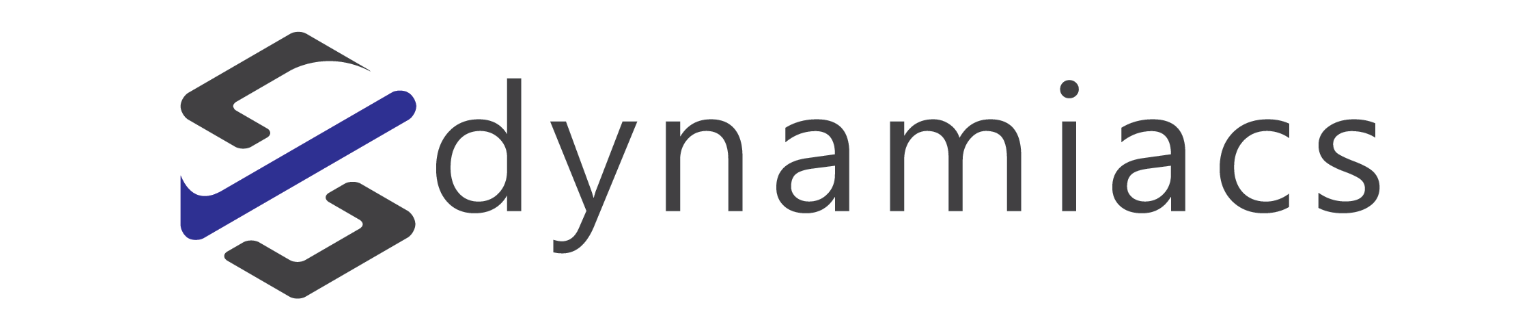In diesem Beitrag zeige ich, wie Sie eine Canvas-App in Dynamics 365 Finance and Supply Chain als Full Page App hinzufügen.
Zunächst benötigen wir die App Id der Canvas App, die wir hinzufügen möchten. Dazu öffnen wir die Details der App im Canvas App Studio und kopieren die App Id:
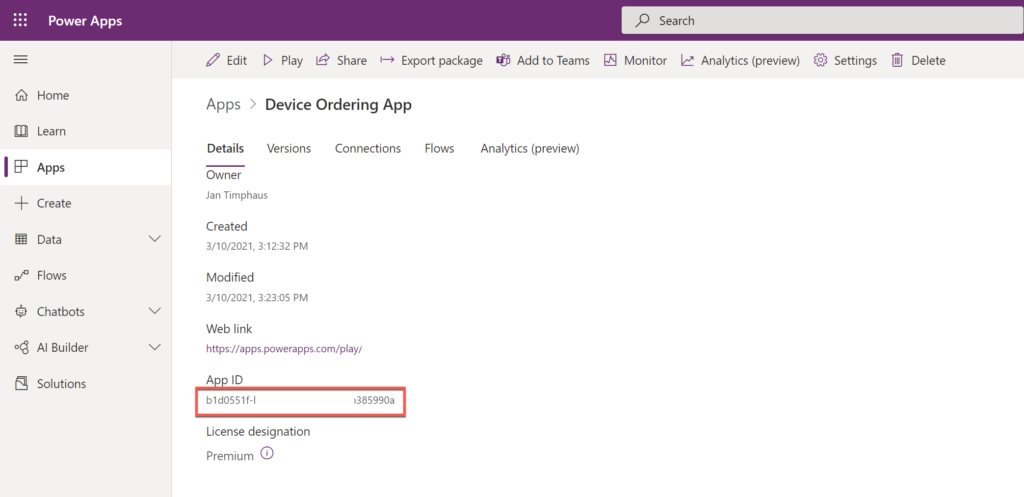
Wir finden die App-ID auf make.powerapps.com in den App-Details. Wir kopieren die App-ID in die Zwischenablage.
Als nächstes öffnen wir die Dashboard-Ansicht unseres Dynamics 365 Finance and Supply Chain Systems. Auf diesem Dashboard können wir mit einem Rechtsklick ein Kontextmenü öffnen und dann über “Personalisieren” den Hinzufügungsprozess starten.
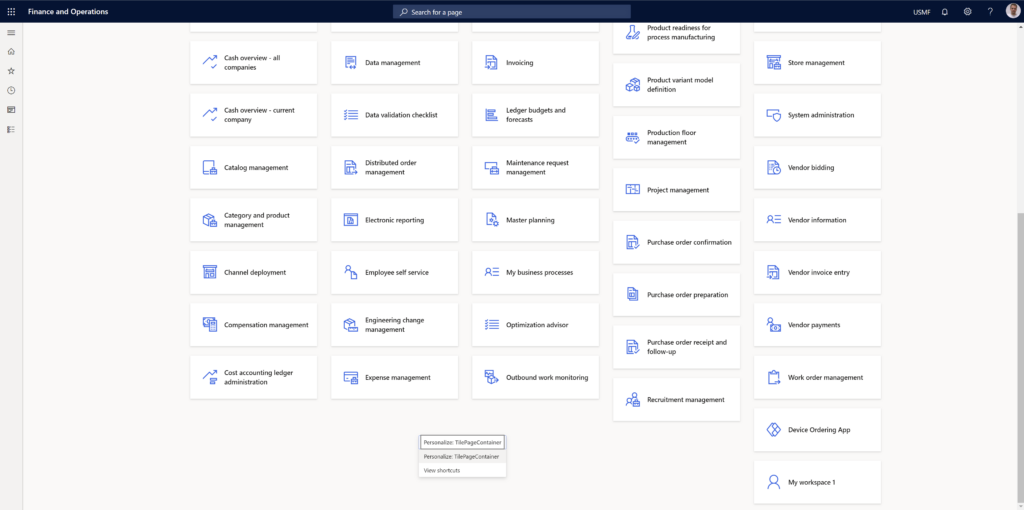
Im nächsten Kontextmenü wird dann über “Add a Page” die Power App hinzugefügt.
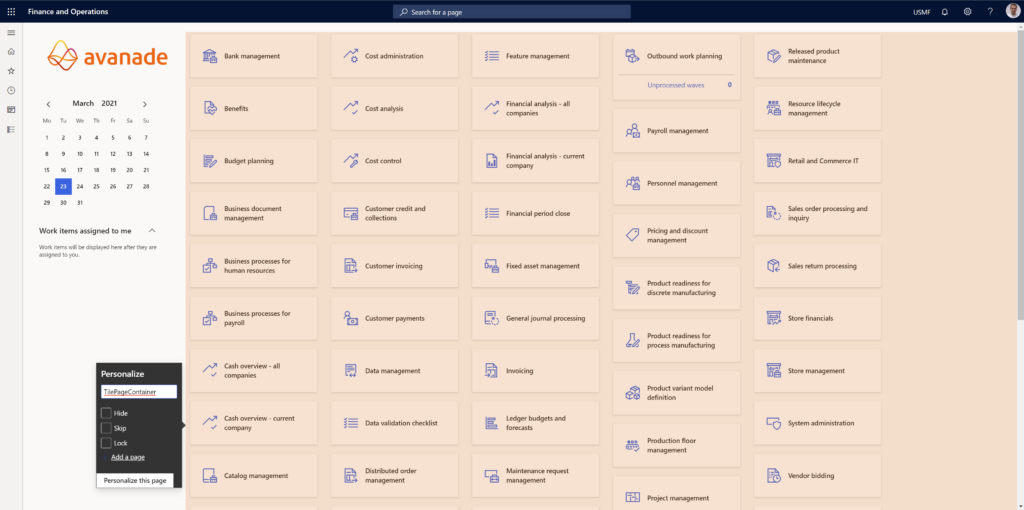
Nun öffnet sich ein kleines Auswahlmenü, in dem wir wählen können zwischen
- Workspace
- Power Apps
- Website
In diesem Beitrag werde ich das Hinzufügen einer Power App behandeln. In einem anderen Beitrag werde ich das Hinzufügen einer Website behandeln.
Wir wählen “Power Apps”.
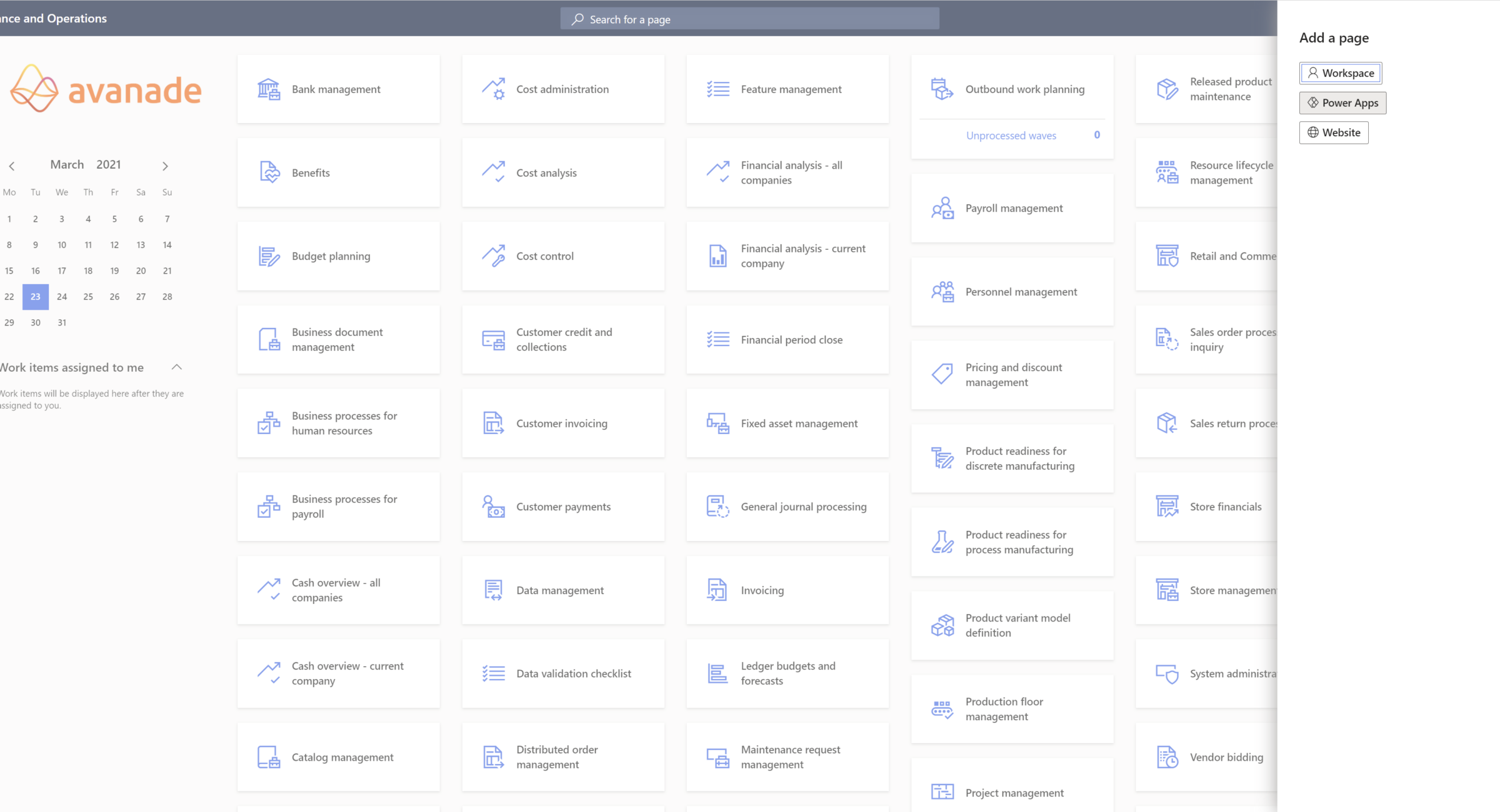
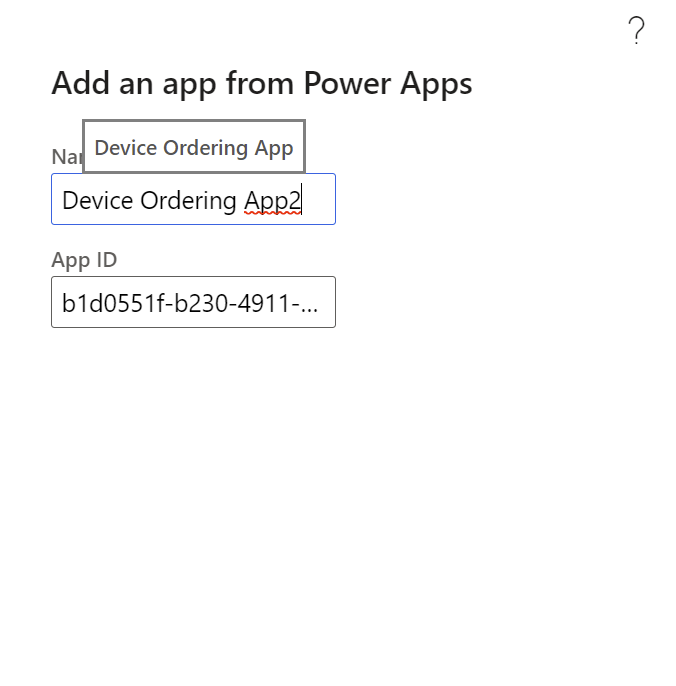
Im nächsten Schritt geben wir unserer App einen Namen und fügen die eingangs kopierte App Id in das Feld App Id ein und bestätigen mit Ok.
Nach einem Reload des Dashboards haben wir nun eine neue Dashboard-Kachel hinzugefügt, über die die Power App nun als Vollseite innerhalb der Dynamics 365 Finance and Supply Chain Anwendung geöffnet werden kann.
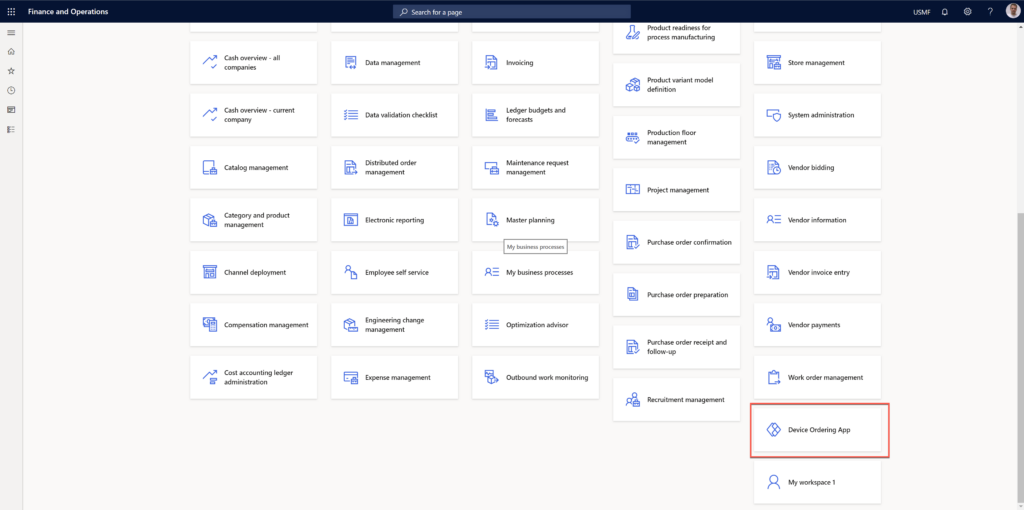
Ich hoffe, dieser Blog-Beitrag hilft Ihnen, Ihre Dynamics 365 Finance and Supply Chain-Oberfläche zu personalisieren.